ReiBoot - Nr.1 kostenlose iOS Systemreparatur Tool
Über 150 iOS Probleme beheben ohne Datenverlust & sicher iOS 26 upgraden/downgraden
ReiBoot: Nr.1 iOS Reparatur Tool
Fix 150+ iOS Probleme, kein Datenverlust
Wenn Sie den Speicher Ihres iPhones überprüft haben, ist Ihnen vielleicht eine Kategorie namens „Systemdaten“ aufgefallen (früher als „Andere“ bezeichnet). Bei manchen Nutzern kann dieser Bereich überraschend groß werden und mehrere Gigabyte Speicherplatz belegen. Er enthält häufig Cache-Dateien, Systemprotokolle, temporäre Daten und andere versteckte Dateien, die für den Betrieb von iOS notwendig sind, sich aber mit der Zeit ansammeln können.
Viele iPhone-Nutzer fragen sich, wie sie diese Daten löschen können, ohne persönliche Inhalte zu verlieren oder einen kompletten Reset durchzuführen. In diesem Leitfaden zeigen wir Ihnen, wie Sie die Systemdaten auf Ihrem iPhone löschen können, ohne das Gerät zurückzusetzen. Dabei erhalten Sie auch nützliche Tipps für das iPhone 11 und andere Modelle.

Systemdaten bezeichnen den Speicherplatz, den Ihr iPhone für wichtige Systemprozesse verwendet, die nicht zu Apps, Medien oder Benutzerdaten gehören. Dazu zählen unter anderem:

iOS verwaltet den Großteil dieser Daten automatisch. Doch manchmal werden die Systemdaten ungewöhnlich groß, was zu Beschwerden wie „iOS Systemdaten zu groß“ oder einem vollen Speicher führen kann. Besonders auf Geräten wie dem iPhone 11 wird das schnell spürbar, wenn der Speicher knapp wird.
Bevor Sie versuchen, Systemdaten zu löschen, sollten Sie prüfen, wie viel Speicherplatz sie belegen.
So sehen Sie, wie viel Speicherplatz von Systemdaten belegt wird:

So erhalten Sie einen klaren Überblick darüber, wie viel Speicher von Systemdateien belegt ist. Falls der Wert ungewöhnlich hoch ist, sollten Sie handeln. Im nächsten Abschnitt zeigen wir, wie Sie iPhone Systemdaten löschen ohne Zurücksetzen.
Sie müssen Ihr Gerät nicht zurücksetzen, um Speicherplatz freizugeben. Hier sind die effektivsten Methoden:
Safari speichert den Verlauf, Cookies und andere temporäre Dateien, die Speicherplatz belegen. Das Löschen dieser Daten kann einen überraschend großen Teil der Systemdaten reduzieren.
So löschen Sie den Cache:
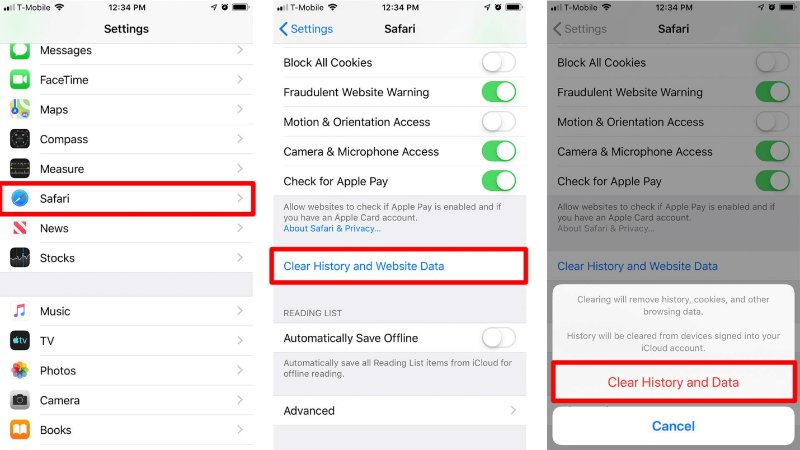
Mit dieser Methode löschen Sie Safari-Zwischenspeicher, ohne Ihre persönlichen Daten zu verlieren. Eine einfache Möglichkeit, um Systemdaten auf dem iPhone zu löschen.
Nachrichten und ihre Anhänge können sich schnell ansammeln. Auch wenn Sie einzelne Nachrichten löschen, bleiben oft Cache-Dateien in den Systemdaten erhalten.
So können Sie Systemdaten auf dem iPhone reduzieren durch das Verwalten von Nachrichten:

Diese Methode ist besonders hilfreich für Nutzer, die wissen möchten, wie man Systemdaten auf dem iPhone 11 ohne Zurücksetzen löscht, da bei diesen Modellen der Speicher schnell knapp wird.
Einige Apps speichern große Cache-Dateien, die als Systemdaten zählen. Durch das Auslagern können Sie Speicherplatz freigeben, ohne Daten zu verlieren.
So verringern Sie iPhone Speicher Systemdaten durch das Löschen nicht genutzter Apps:

Beim Auslagern wird die App entfernt, aber Ihre Dokumente und Daten bleiben erhalten. Sie können sie später erneut installieren, ohne Informationen zu verlieren.
Einige Apps ermöglichen es, gespeicherte Cache-Daten direkt zu löschen. Beliebte Beispiele sind Instagram, Spotify und WhatsApp.
So beheben Sie das Problem mit übergroßen Systemdaten unter iOS:

Dies ist eine der einfachsten Möglichkeiten, Systemdaten zu reduzieren, ohne das iPhone zurückzusetzen.
Ein Neustart Ihres iPhones kann temporäre Dateien und Cache automatisch löschen. Diese einfache Maßnahme hilft oft bei übermäßigem Speicherverbrauch durch Systemdaten.
So können Sie iPhone Speicher Systemdaten löschen durch einen Neustart:

Ein regelmäßiger Neustart verhindert, dass sich Cache-Dateien unnötig ansammeln.
Ein Reddit-Nutzer hat eine interessante Methode geteilt, um Systemdaten auf dem iPhone zu löschen, ohne das Gerät zurückzusetzen. Einige Nutzer berichten von Erfolg, andere sehen keine Wirkung. Die Technik nutzt eine versteckte Wartungsfunktion (maintenanced), die durch das Ändern des Datums aktiviert wird und Systemdaten automatisch bereinigt.
Vereinfachte Schritte:

Wenn die Systemdaten weiterhin zu viel Speicherplatz belegen, können Sie bewährte Tools von Drittanbietern nutzen, um Ihr Gerät zu optimieren und systembedingte Probleme zu beheben. Zwar löschen Programme wie Tenorshare ReiBoot nicht direkt die Systemdaten, doch sie können dabei helfen, iOS-Fehler, blockierte Prozesse und andere Ursachen zu beheben, die dafür sorgen, dass iPhone Systemdaten ungewöhnlich groß erscheinen.
So beheben Sie iOS-Systemprobleme mit ReiBoot:
Laden Sie ReiBoot auf Ihren Computer herunter und installieren Sie es. Klicken Sie in der Benutzeroberfläche auf „Reparatur starten“.

Klicken Sie im nächsten Bildschirm auf die Option „Standardreparatur“.

ReiBoot zeigt nun die benötigte Firmware-Datei an, die für Ihr iPhone-Modell heruntergeladen werden muss. Folgen Sie den Anweisungen auf dem Bildschirm und klicken Sie auf „Herunterladen“.

Nach Abschluss des Downloads klicken Sie auf „Standardreparatur starten“.

Nach Abschluss zeigt ReiBoot „Fertig“ an. Ihr iPhone kann jetzt wieder reibungslos verwendet werden.

Diese Methode eignet sich gut für Nutzer, die das iPhone-System stabil halten und das unkontrollierte Wachstum von Systemdaten ohne vollständiges Zurücksetzen vermeiden möchten.
Nachdem Sie die Systemdaten gelöscht haben, ist es wichtig, Ihr Gerät regelmäßig zu pflegen, damit der Speicher nicht erneut schnell voll wird.
Wenn Sie diese Tipps befolgen, können Sie dauerhaft Systemdaten auf dem iPhone freigeben und die Leistung Ihres Geräts verbessern.
Ja, bei einem Zurücksetzen auf Werkseinstellungen werden alle Inhalte und Einstellungen, einschließlich der Systemdaten, gelöscht. Danach befindet sich das iPhone im Auslieferungszustand, wodurch die Systemdaten auf ein Minimum reduziert sind. Allerdings werden dabei auch Apps, persönliche Dateien und Einstellungen entfernt. Eine vorherige Sicherung ist daher unbedingt zu empfehlen.
Systemdaten können aus folgenden Gründen anwachsen:
Sogar bei normaler Nutzung kann der Bereich iPhone Systemdaten im Laufe der Zeit größer werden – das ist der Grund, warum viele Nutzer über „iOS Systemdaten zu groß“ klagen.
Ja, das Löschen des Caches ist in der Regel unbedenklich. Dabei werden nur temporäre Dateien entfernt, die von Apps oder Safari gespeichert wurden. Ihre persönlichen Daten bleiben erhalten. Das Löschen des App-Caches kann Systemdaten reduzieren und die Leistung verbessern. Achten Sie jedoch darauf, nicht die App-Daten selbst zu löschen, da dies gespeicherte Einstellungen, Logins oder heruntergeladene Inhalte entfernt.
Zusammengefasst: Cache löschen ist sicher und nicht destruktiv, während Daten löschen deutlich tiefgreifender ist und eine Neueinrichtung der App erfordert.
Zu wissen, wie man Systemdaten auf dem iPhone löscht, ohne das Gerät zurückzusetzen, kann Ihnen helfen, wertvollen Speicherplatz freizugeben, ohne persönliche Daten zu verlieren. Vom Löschen des Safari-Caches und alter Nachrichten bis hin zum Auslagern von Apps oder der Nutzung bewährter Tools von Drittanbietern – es gibt viele Wege, um das Problem „iOS Systemdaten zu groß“ zu lösen.
Für Nutzer des iPhone 11 oder Geräte mit begrenztem Speicherplatz sind diese Methoden besonders hilfreich. Wenn Sie diese Schritte befolgen, halten Sie Ihr iPhone in einem optimierten Zustand, reduzieren Datenmüll und verlängern die Lebensdauer Ihres Geräts.
Wenn Sie nach einer schnellen und sicheren Möglichkeit suchen, Systemdaten zu reduzieren, können Tools wie Tenorshare ReiBoot den Vorgang deutlich erleichtern. So behalten Sie die Kontrolle über den Speicher Ihres iPhones – ganz ohne Zurücksetzen.
dann schreiben Sie Ihre Bewertung
Von Lukas Hofmann
2026-01-05 / Tipps für iPhone
Jetzt bewerten!